Instrukcja obsługi Fujitsu ScanSnap S1100i
Przeczytaj poniżej 📖 instrukcję obsługi w języku polskim dla Fujitsu ScanSnap S1100i (107 stron) w kategorii skaner. Ta instrukcja była pomocna dla 44 osób i została oceniona przez 22.5 użytkowników na średnio 4.7 gwiazdek
Strona 1/107
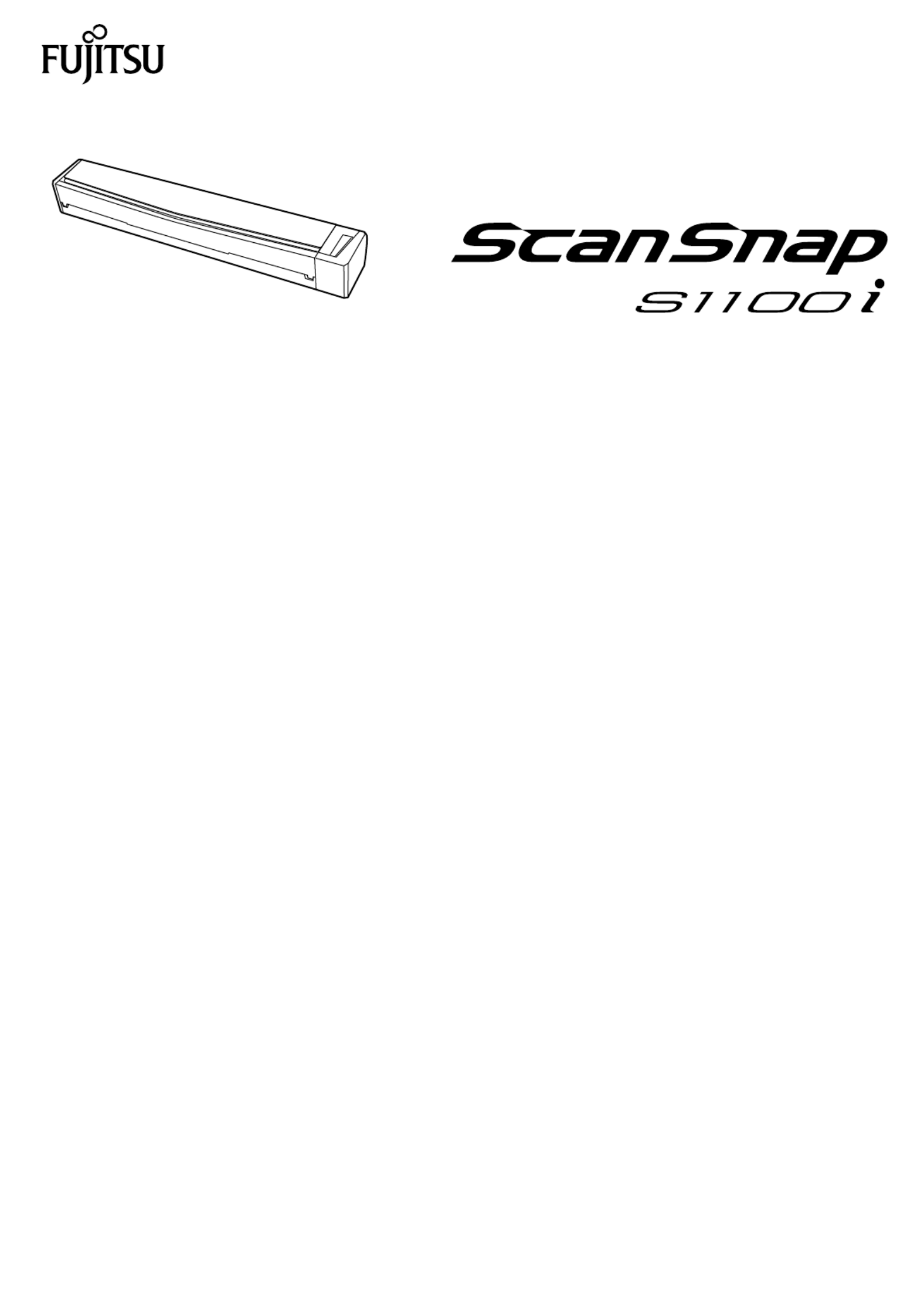
P3PC-5092-02ENZ2
Basic Operation Guide
(Windows)
Specyfikacje produktu
| Marka: | Fujitsu |
| Kategoria: | skaner |
| Model: | ScanSnap S1100i |
| Kolor produktu: | Czarny |
| Wbudowany wyświetlacz: | Nie |
| Wysokość produktu: | 34 mm |
| Szerokość produktu: | 273 mm |
| Głębokość produktu: | 47.5 mm |
| Waga produktu: | 350 g |
| Certyfikat środowiskowy (zrównoważonego rozwoju): | RoHS, ENERGY STAR |
| Prąd: | 0.5 A |
| Tryb wyłączenia: | 0.5 W |
| Port USB: | Tak |
| Obsługiwane systemy operacyjne Mac: | Mac OS X 10.10 Yosemite, Mac OS X 10.11 El Capitan, Mac OS X 10.12 Sierra, Mac OS X 10.7 Lion, Mac OS X 10.8 Mountain Lion, Mac OS X 10.9 Mavericks |
| Zakres temperatur (eksploatacja): | 5 - 35 °C |
| Zakres wilgotności względnej: | 20 - 80 % |
| Kod zharmonizowanego systemu (HS): | 84716070 |
| Pobór mocy w trybie czuwania: | 0.5 W |
| Pobór mocy: | 2.5 W |
| Napięcie: | 5 V |
| Zawiera sterowniki: | Tak |
| Zużycie energii w trybie energooszczędnym: | 1 W |
| Głębokość koloru wejścia: | - bit |
| Typ skanera: | CDF+ skaner pobierający arkusze |
| Typ zasilacza: | Prąd przemienny |
| Rozmiary seri A ISO (A0…A9): | A3, A4, A5, A6 |
| Rozmiary seri B ISO (B0…B9): | B5, B6 |
| Maksymalny rozmiar papieru ISO (seria A): | A4 |
| Dołączone oprogramowanie: | ScanSnap Manager\r\nScanSnap Organizer\r\nCardMinder\r\nABBYY FineReader for ScanSnap\r\nEvernote\r\nScan to Microsoft SharePoint |
| Podwójne skanowanie: | Nie |
| Optyczna rozdzielczość skanowania: | 600 x 600 DPI |
| Skanuj do: | E-mail, File |
| Standardowe interfejsy: | USB 1.1, USB 2.0 |
| Wersja USB: | 2.0 |
| Typ przetwornika obrazu: | CIS |
| Maksymalny format skanowania: | 216 x 360 mm |
| Skanowanie w kolorze: | Tak |
| Skanowanie kliszy: | Nie |
| Maksymalny dzienny cykl pracy: | - stron(y) |
| Obsługiwane nośniki skanowania: | Business Card, Plain paper, Post Card(JPN) |
| Prędkość skanowania Flatbed (cz/b, A4): | 7.5 s/str. |
| Źródło światła: | RGB LED |
| List: | Tak |
| Kancelaryjny: | Tak |
| Minimalna gramatura dokumentów, automatyczny podajnik papieru: | 52 - 209 g/m² |
| Czarnobiałe skanowanie: | Grayscale, Monochrome |
| Minimalny format skanowania: | 25.4 x 25.4mm |
Potrzebujesz pomocy?
Jeśli potrzebujesz pomocy z Fujitsu ScanSnap S1100i, zadaj pytanie poniżej, a inni użytkownicy Ci odpowiedzą
Instrukcje skaner Fujitsu

5 Września 2024

4 Września 2024

22 Sierpnia 2024

15 Sierpnia 2024

15 Sierpnia 2024

14 Sierpnia 2024

8 Sierpnia 2024

8 Sierpnia 2024

8 Sierpnia 2024

6 Lipca 2024
Instrukcje skaner
- Honeywell
- ICarsoft
- Soundsation
- Scan Dimension
- Dymo
- Tevion
- Technaxx
- Xerox
- Cartrend
- Jobo
- Creality
- Minolta
- Zebra
- Agfa
- Konig
Najnowsze instrukcje dla skaner

29 Marca 2025

22 Lutego 2025

19 Lutego 2025

28 Stycznia 2025

16 Stycznia 2025

12 Stycznia 2025

11 Stycznia 2025

11 Stycznia 2025

29 Grudnia 2024

22 Grudnia 2024